Kako isključiti bilo koju aplikaciju na Windows 10

Ovaj članak će vam pokazati kako isključiti bilo koju aplikaciju u sustavu Windows 10.

Kada pokrenete mnogo aplikacija na Windows 10 računalu i neke od njih uključe zvuk, stvari će postati kaotične. Stoga vam Quantrimang želi poslati upute o tome kako utišati bilo koju aplikaciju na Windows 10.
Kako isključiti bilo koju aplikaciju na Windows 10
Metoda je vrlo jednostavna i možete je dovršiti u samo nekoliko koraka.
Korak 1 : Prvo morate pristupiti paleti sustava u donjem desnom kutu zaslona i desnom tipkom miša kliknuti ikonu zvučnika
Korak 2 : Zatim, na popisu opcija koji se pojavi odaberite " Otvori mikser glasnoće "
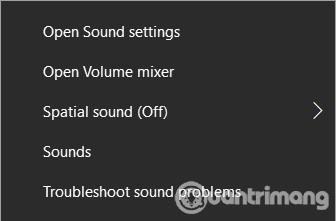
Korak 3: U novom prozoru Volume Mixer koji se pojavi vidjet ćete sve aplikacije koje imaju dopuštenje za reprodukciju zvuka. Kao što možete vidjeti na fotografiji ispod, moj uređaj ima opcije uključujući glavni zvučnik (uređaj), zvuk sustava i aplikacije koje mogu reproducirati zvuk uključujući Chrome, Rainmeter i aplikacije za prilagodbu sučelja Viber.
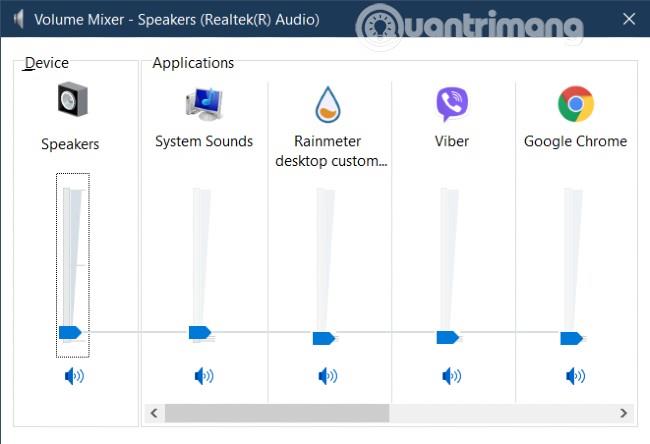
Korak 4: Mikser glasnoće vam omogućuje da povećate/smanjite i utišate zvukove aplikacija koje želite. Naravno, razina pojačanja/smanjenja zvuka aplikacije ovisit će o razini glasnoće glavnog zvučnika. Kada je zvučnik isključen, sve aplikacije će također biti utišane.
Osim toga, trebate imati na umu da će se pri isključivanju zvuka preglednika kao što je Chrome isključiti sve kartice ovog preglednika. Trenutačno Windows 10 nema opciju isključivanja zvuka jedne ili nekoliko određenih kartica za preglednike.
U slučaju da imate više audio uređaja spojenih na vaše računalo, također možete koristiti Volume Mixer za upravljanje njihovim zvukom. Ono što trebate učiniti je prijeći pokazivačem iznad odjeljka Uređaj u prozoru Miksera glasnoće i kliknuti padajući izbornik za odabir uređaja za podešavanje zvuka.
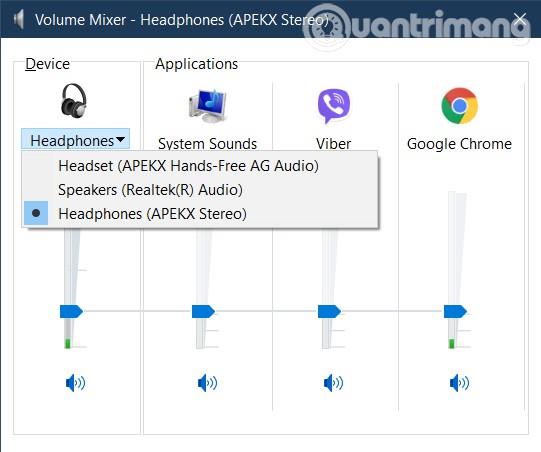
SoundVolumeView je Nirsoftova aplikacija s prilično jednostavnim sučeljem. Kada otvorite aplikaciju, vidjet ćete popis programa koji se izvode na vašem Windows 10 računalu. Lako ćete isključiti ili prilagoditi zvuk aplikacija na Windows 10 jer SoundVolumeView pruža mnogo korisnih prečaca.
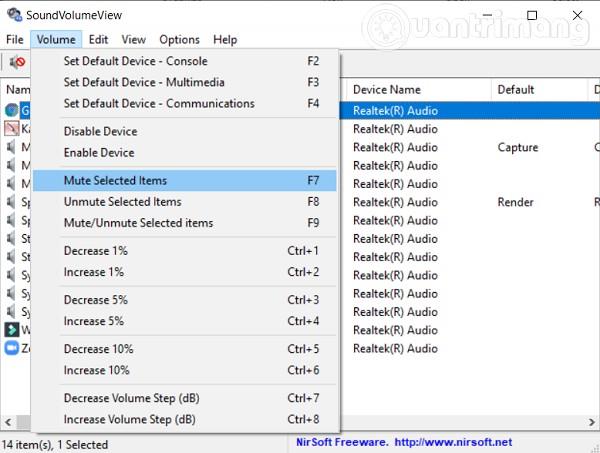
Preuzmite SoudVolumeView .
Quantrimang se nada da će vam ovaj članak pomoći!
Način rada kioska u sustavu Windows 10 način je za korištenje samo 1 aplikacije ili pristupanje samo 1 web mjestu s gostujućim korisnicima.
Ovaj će vam vodič pokazati kako promijeniti ili vratiti zadanu lokaciju mape Camera Roll u sustavu Windows 10.
Uređivanje hosts datoteke može uzrokovati da ne možete pristupiti Internetu ako datoteka nije pravilno izmijenjena. Sljedeći članak će vas voditi kako urediti datoteku hosts u sustavu Windows 10.
Smanjenje veličine i kapaciteta fotografija olakšat će vam njihovo dijeljenje ili slanje bilo kome. Konkretno, u sustavu Windows 10 možete grupno mijenjati veličinu fotografija uz nekoliko jednostavnih koraka.
Ako ne morate prikazivati nedavno posjećene stavke i mjesta iz sigurnosnih ili privatnih razloga, to možete jednostavno isključiti.
Microsoft je upravo izdao Windows 10 Anniversary Update s mnogim poboljšanjima i novim značajkama. U ovom novom ažuriranju vidjet ćete mnogo promjena. Od podrške za Windows Ink olovku do podrške za proširenje preglednika Microsoft Edge, izbornik Start i Cortana također su značajno poboljšani.
Jedno mjesto za kontrolu mnogih operacija izravno na paleti sustava.
U sustavu Windows 10 možete preuzeti i instalirati predloške grupnih pravila za upravljanje postavkama Microsoft Edgea, a ovaj će vam vodič pokazati postupak.
Dark Mode je sučelje s tamnom pozadinom u sustavu Windows 10, koje pomaže računalu uštedjeti energiju baterije i smanjuje utjecaj na oči korisnika.
Programska traka ima ograničen prostor, a ako redovito radite s više aplikacija, brzo bi vam moglo ponestati prostora za prikvačivanje više vaših omiljenih aplikacija.









